苹果手机照相水印怎么设置 苹果手机拍照怎么添加水印
日期: 来源:龙城安卓网
在如今的社交媒体时代,人们对于照片的分享需求愈发增加,作为拍照利器的苹果手机,在拍摄完美照片的同时,也可以通过设置水印来保护自己的作品。苹果手机照相水印怎么设置?苹果手机拍照怎么添加水印?这些问题成为了许多用户关注的焦点。下面我们就来探讨一下在苹果手机上如何添加水印,让你的照片更具个性和保护性。
苹果手机拍照怎么添加水印
具体方法:
1.打开苹果手机之后,解锁手机并进入桌面。找到桌面上的快捷指令选项,点击快捷指令。
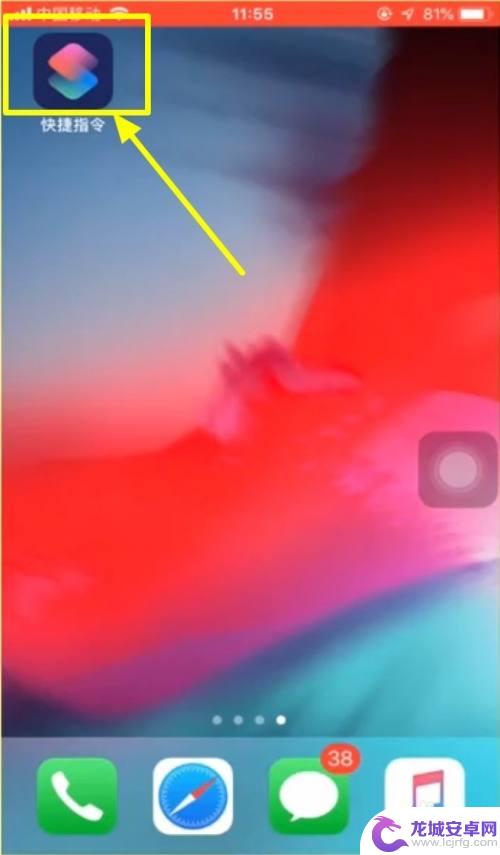
2.在快捷指令库页面里面,找到给iPhone添加相机水印按钮。然后点击选择。
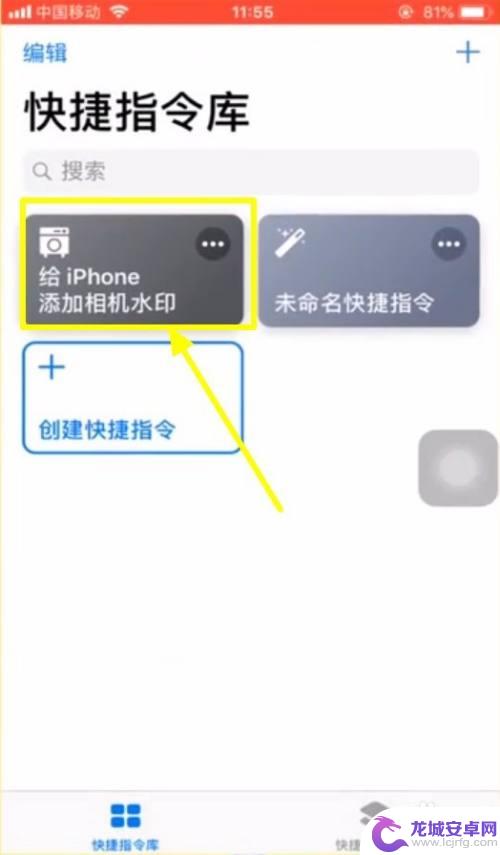
3.这时候就会出现一个页面,在这个页面里面。有两个选项,点击拍照添加水印。
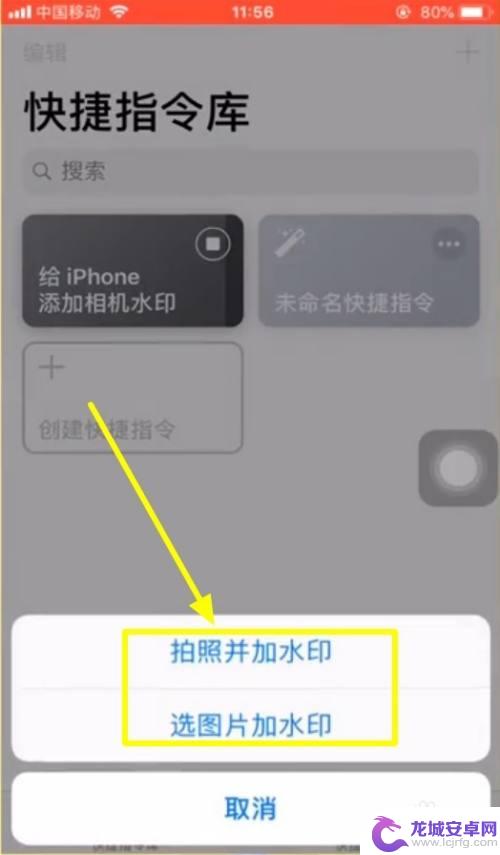
4.点击拍照添加水印之后,系统会弹出访问相机的请求,点击好选项。
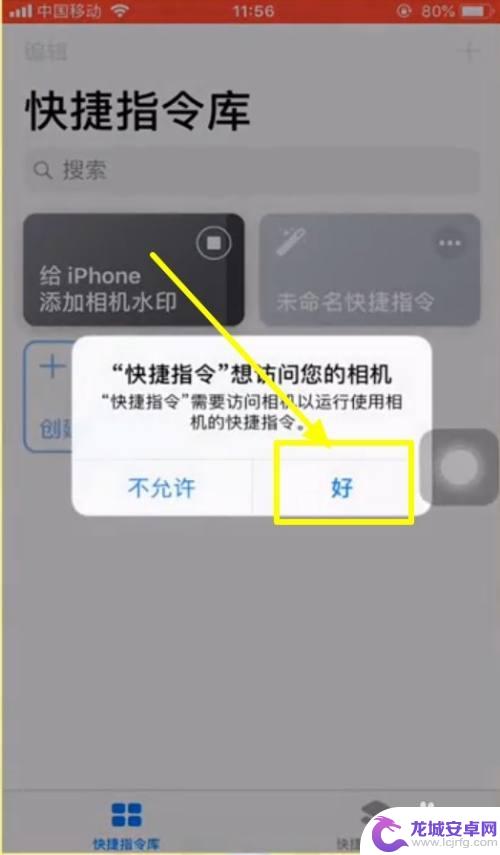
5.相机随后打开,进行拍照,拍照后点击使用。
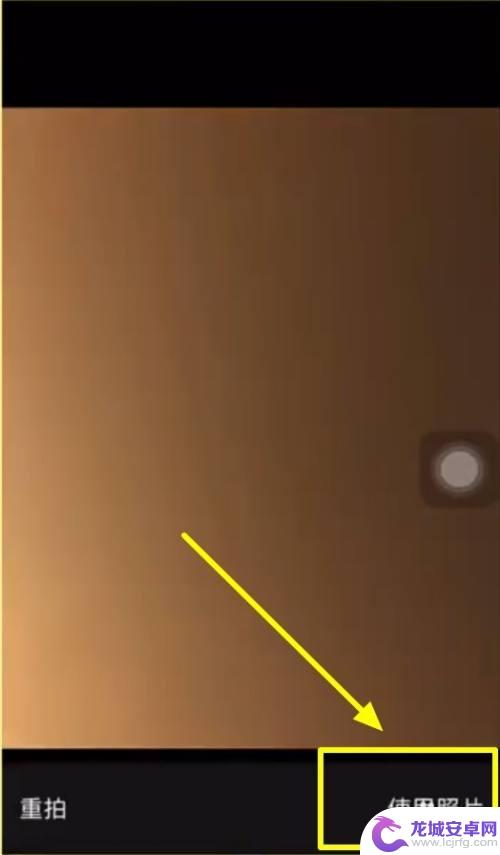
6.然后返回快捷指令库,点击创建快捷指令。
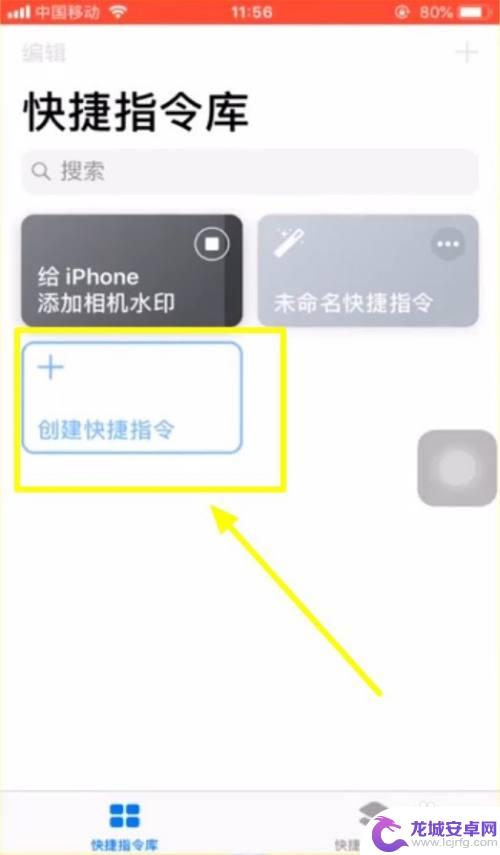
7.根据自己的手机情况,选择手机的型号与水印的颜色。
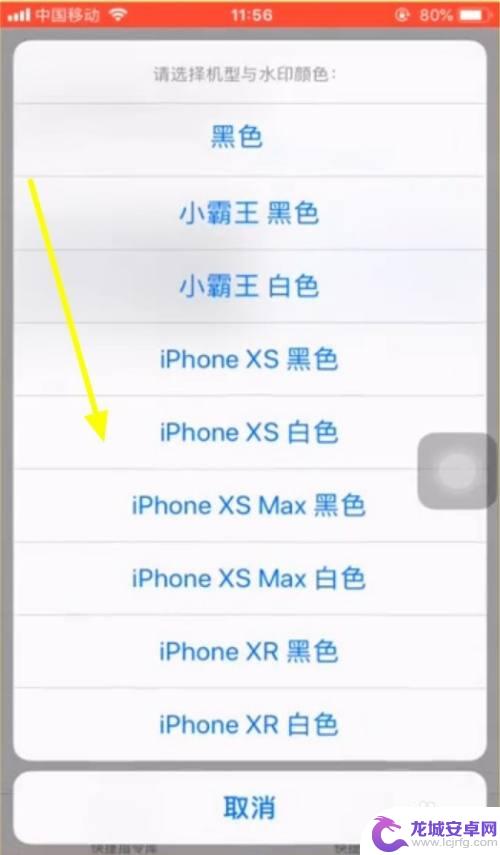
8.这时候就能看到照片上出现了水印。
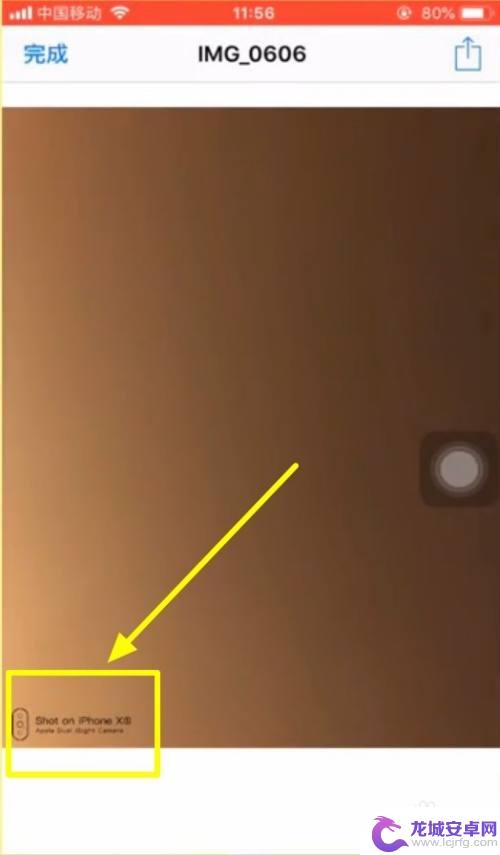
9.点击左上角的完成即可。
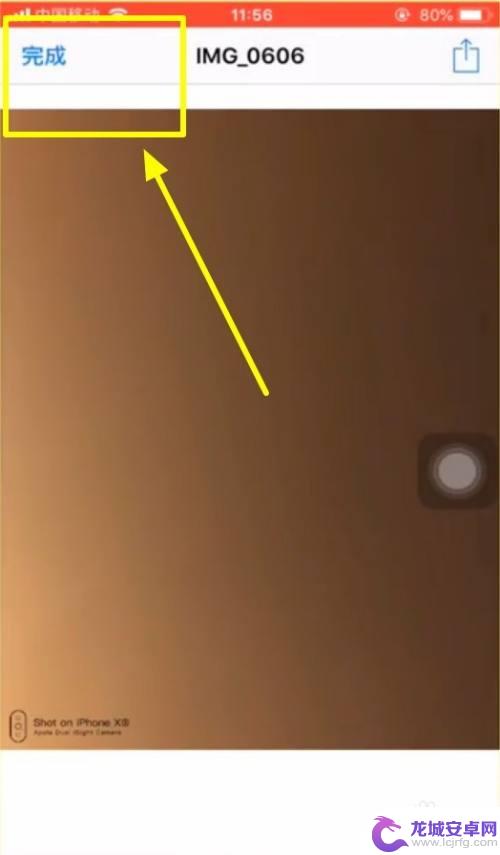
以上就是关于如何设置苹果手机照相水印的全部内容,如果您遇到这种情况,可以按照小编的方法来解决,希望能帮助到大家。












